Cách thiết lập quyền kiểm soát của phụ huynh trên iOS 18 và iPadOS 18
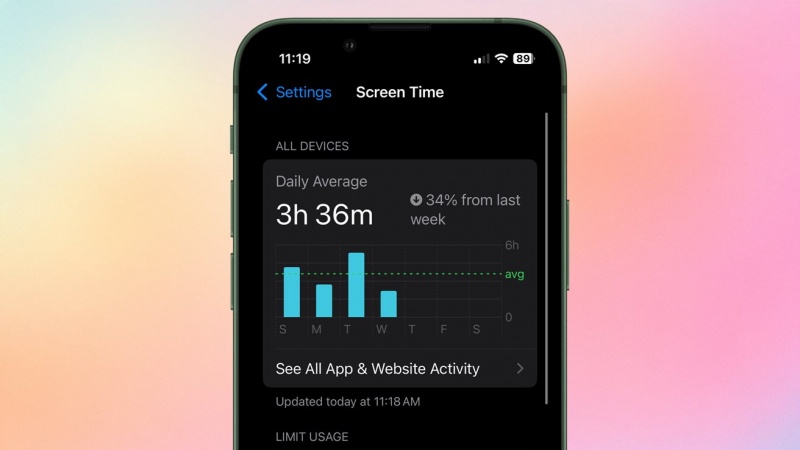
Apple cung cấp tính năng kiểm soát của phụ huynh trong iOS và iPadOS để thiết lập các hạn chế về nội dung và hành vi cho thiết bị của trẻ em. Sau đây là cách bắt đầu.
Hầu hết các cài đặt về hạn chế nội dung và quyền riêng tư đều nằm trong Screen Time. Được giới thiệu trong iOS 12, Screen Time ghi lại thời gian người dùng dành cho thiết bị của họ.
Có thể cấu hình để theo dõi và giới hạn thời gian dành cho bất kỳ ứng dụng nào, rất tuyệt vời để kiểm tra thời gian trẻ em dành cho trò chơi hoặc sử dụng các ứng dụng mạng xã hội. Ngoài ra, nó còn theo dõi các thông báo đã nhận được.
Phần này cũng là nơi cha mẹ hạn chế việc sử dụng ứng dụng hoặc đặt giới hạn cho việc mua hàng và nội dung nhạy cảm.
Cách bật Giới hạn nội dung và quyền riêng tư trên thiết bị của trẻ em
Trước khi bắt đầu, hãy xác nhận rằng thiết bị của bạn và mọi thiết bị bạn quản lý đều được cập nhật lên phiên bản phần mềm mới nhất.
- Mở Cài đặt
- Chạm vào Thời gian sử dụng màn hình
- Trong mục gia đình, tên con bạn
- Nhấn vào Nội dung & Hạn chế quyền riêng tư và nhập mật mã Thời gian sử dụng màn hình nếu được nhắc
- Bật Nội dung & Hạn chế quyền riêng tư
Quy trình thiết lập Screen Time thông qua Family Sharing cũng giống như vậy. Người tổ chức gia đình có thể mở Cài đặt trên thiết bị của họ, chạm vào Screen Time, chạm vào tên của trẻ và bật tính năng này.
Bây giờ khi Content & Privacy Restrictions được bật, việc thiết lập các hạn chế cụ thể đối với các hoạt động phổ biến trở nên dễ dàng. Sau đây là cách thực hiện.
Cách thiết lập giới hạn Thời gian sử dụng màn hình trên thiết bị của trẻ em
Đặt giới hạn thời gian sử dụng màn hình hợp lý là cách tuyệt vời để đảm bảo con bạn không sử dụng iPhone hoặc iPad quá mức. Đây là nơi bạn có thể chọn đặt thời gian ngừng hoạt động theo lịch trình và giới hạn thời gian sử dụng ứng dụng.
Thiết lập giới hạn thời gian cho từng ứng dụng và danh mục ứng dụng
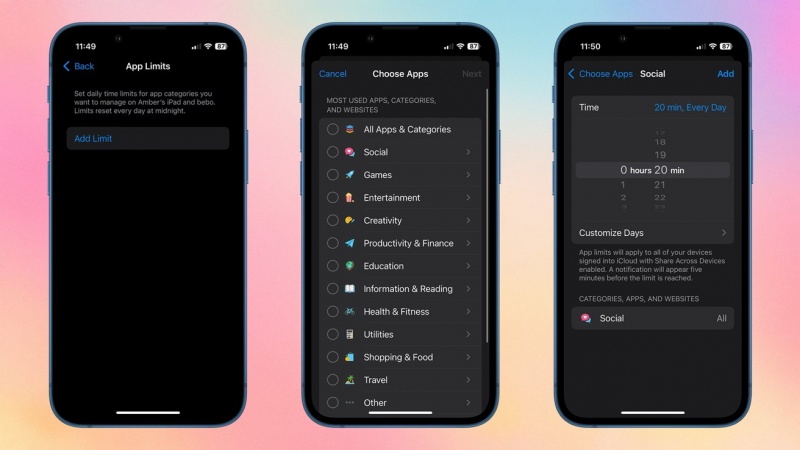
- Mở Cài đặt
- Chạm vào Thời gian sử dụng màn hình
- Cuộn xuống và chạm vào cài đặt bạn muốn thay đổi
Hiện tại, đây là những hạn chế sau đây mà bạn có thể đặt trong danh mục Giới hạn sử dụng:
- Thời gian ngừng hoạt động: Cho phép bạn thiết lập lịch trình tránh xa màn hình cho con bạn
- Giới hạn ứng dụng: Cho phép bạn đặt giới hạn thời gian cho các ứng dụng hoặc danh mục ứng dụng cụ thể, chẳng hạn như ứng dụng mạng xã hội hoặc trò chơi
- Luôn được phép: Các ứng dụng này luôn được phép, bất kể các giới hạn thời gian khác. Bạn không thể tắt Điện thoại, mặc dù bạn có thể đặt giới hạn về những người có thể được liên lạc
- Khoảng cách màn hình: Cài đặt này được thiết kế để đảm bảo người dùng giữ thiết bị ở khoảng cách an toàn so với khuôn mặt, yêu cầu thiết bị phải có Face ID để hoạt động
Cách bật hoặc tắt các ứng dụng và tính năng tích hợp
Tắt các tính năng tích hợp là một cách tuyệt vời để bắt đầu, đặc biệt nếu bạn có người dùng thiết bị trẻ tuổi. Bạn có thể tắt FaceTime, Wallet, Camera và nhiều tính năng khác trong phần này.
- Mở Cài đặt.
- Nhấn vào Thời gian sử dụng màn hình.
- Nhấn vào Nội dung & Hạn chế quyền riêng tư và nhập mật mã Thời gian sử dụng màn hình nếu được nhắc.
- Nhấn vào Ứng dụng và tính năng được phép.
- Tắt bất kỳ ứng dụng nào bạn không muốn con mình truy cập
Cách ngăn chặn việc mua hàng trên App Store trên iPhone hoặc iPad của trẻ em
Chúng ta đều đã nghe những câu chuyện kinh hoàng về cha mẹ phát hiện ra con mình đã mua hàng ngàn đô la trong ứng dụng. May mắn thay, có một cách nhanh chóng để đảm bảo điều đó không xảy ra.
Việc hạn chế mua hàng trên App Store có thể giúp bạn tiết kiệm rất nhiều tiền và tránh khỏi sự bực bội
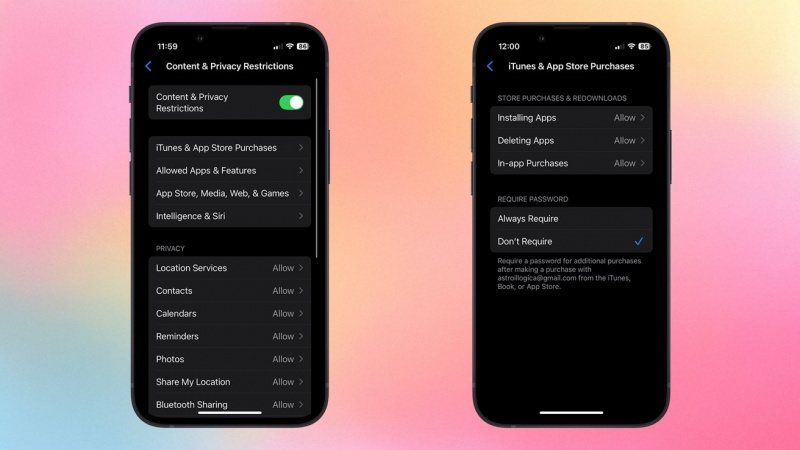
- Mở Cài đặt.
- Nhấn vào Thời gian sử dụng màn hình.
- Nhấn vào Nội dung & Hạn chế quyền riêng tư và nhập mật mã Thời gian sử dụng màn hình nếu được nhắc.
- Nhấn vào Mua hàng trên iTunes & App Store.
- Chọn một cài đặt và đặt thành Không cho phép.
Cách hạn chế tính năng trò chơi trên iPhone hoặc iPad
Bạn có thể giúp con mình chơi an toàn hơn bằng cách hạn chế các loại tương tác khi chơi game trên thiết bị di động. Ví dụ, bạn có thể chấp nhận để con mình chơi trò chơi nhiều người chơi nhưng không chấp nhận để chúng nhắn tin riêng cho người chơi khác.
Hiện tại, các hạn chế chỉ áp dụng cho các trò chơi sử dụng tính năng của Game Center.
- Mở Cài đặt.
- Nhấn vào Thời gian sử dụng màn hình.
- Nhấn vào Nội dung & Hạn chế quyền riêng tư và nhập mật mã Thời gian sử dụng màn hình nếu được nhắc.
- Nhấn vào App Store, Phương tiện, Web và Trò chơi.
- Nhấn vào Trung tâm trò chơi.
- Đặt các hạn chế thích hợp cho từng tính năng.
Cách ngăn chặn nội dung khiêu dâm và xếp hạng nội dung trên iPhone hoặc iPad của trẻ em
Thiết lập giới hạn nội dung là rất quan trọng đối với người dùng trẻ tuổi. Những thiết lập này đảm bảo rằng trẻ em chỉ thấy nội dung phù hợp với độ tuổi khi xem nhạc, podcast, tin tức, chương trình truyền hình, phim ảnh, sách và nhiều nội dung khác.
Cách hạn chế nội dung trên iPhone hoặc iPad
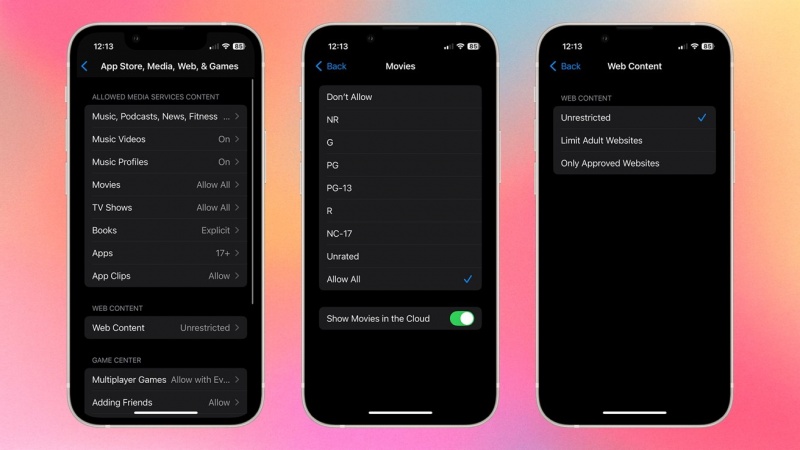
- Mở Cài đặt.
- Nhấn vào Thời gian sử dụng màn hình.
- Nhấn vào Nội dung & Hạn chế quyền riêng tư và nhập mật mã Thời gian sử dụng màn hình nếu được nhắc.
- Nhấn vào App Store, Phương tiện, Web và Trò chơi.
- Đặt các hạn chế thích hợp cho từng tính năng.
Đây cũng là phần mà bạn có thể giới hạn quyền truy cập vào nội dung người lớn trên web. Bạn có thể tiến thêm một bước nữa và thêm các trang web cụ thể vào danh sách được chấp thuận hoặc bị chặn hoặc hạn chế quyền truy cập chỉ vào các trang web được chấp thuận.
Cách bật hoặc tắt tính năng Apple Intelligence và Siri
Apple gần đây đã giới thiệu Apple Intelligence và Siri được cải tiến. Vì nhiều tính năng trong số này là mới, nên có thể hiểu được tại sao cha mẹ không muốn con mình có quyền truy cập không hạn chế vào nội dung học máy.
- Mở Cài đặt.
- Nhấn vào Thời gian sử dụng màn hình.
- Nhấn vào Nội dung & Hạn chế quyền riêng tư và nhập mật mã Thời gian sử dụng màn hình nếu được nhắc.
- Chạm vào Trí thông minh & Siri.
- Tắt bất kỳ tính năng nào bạn muốn hạn chế quyền truy cập.
Theo appleinsider
Xem nhiều nhất
Điện thoại bị nổi quảng cáo liên tục nên khắc phục thế nào
674,670 lượt xem3 cách sửa file PDF bạn không thể bỏ qua - Siêu dễ
461,076 lượt xemMẹo khắc phục điện thoại bị tắt nguồn mở không lên ngay tại nhà
241,603 lượt xemCách xoá đăng lại trên TikTok (và tại sao bạn nên làm như vậy)
217,002 lượt xemLý giải vì sao màn hình cảm ứng bị liệt một phần và cách khắc phục
196,855 lượt xem













Thảo luận
Chưa có thảo luận nào về Bài viết Cách thiết lập quyền kiểm soát của phụ huynh trên iOS 18 và iPadOS 18